最终效果

1、新建一个1024 * 650像素的文件,背景填充淡绿色:#D0F0CF,如下图。
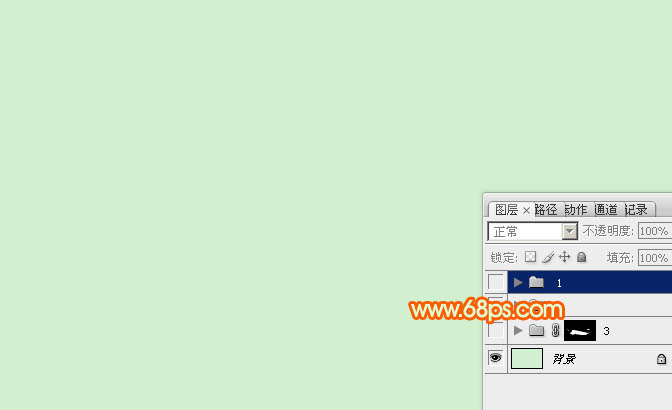
<图1>
2、打开文字素材,大图为PNG格式,打开后解锁再拖进来。

3、把文字适当放好位置,然后锁定像素区域,选择渐变工具,颜色设置如图3,拉出图2所示的线性渐变。

<图2>
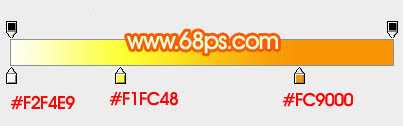
<图3>
4、双击文字缩略图调出图层样式,设置投影、斜面和浮雕、等高线,参数设置如图4 - 6,效果如图7。
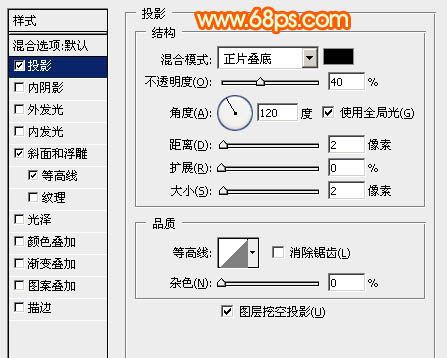
<图4>
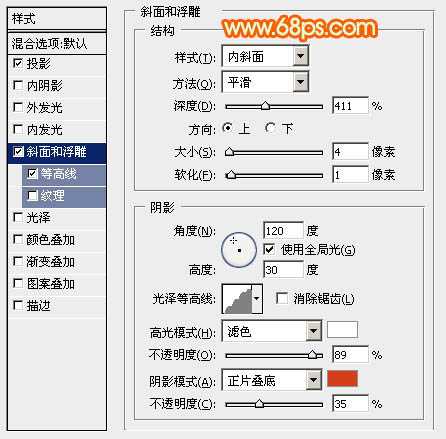
<图5>
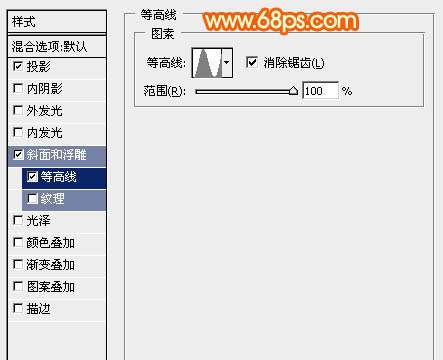
<图6>

<图7>
5、按Ctrl + J 把文字图层复制一层,然后编辑当前文字图层样式,去掉投影,修改斜面和浮雕的数值如图8,等高线不用变,确定后把图层不透明度改为:50%,填充改为:0%,效果如图9。
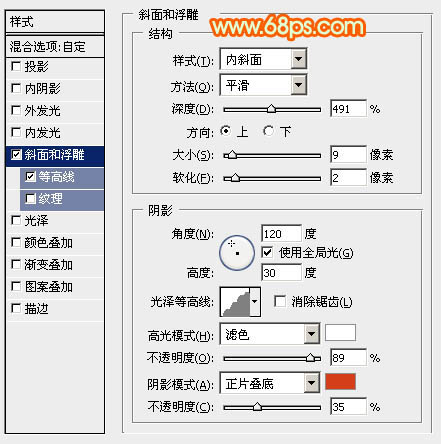
<图8>

<图9>
6、按Ctrl + J 把文字副本图层复制一层,然后编辑斜面和浮雕参数,如图10,等高线也不要变,确定后把不透明度改为:30%,填充改为:0%,效果如图11。
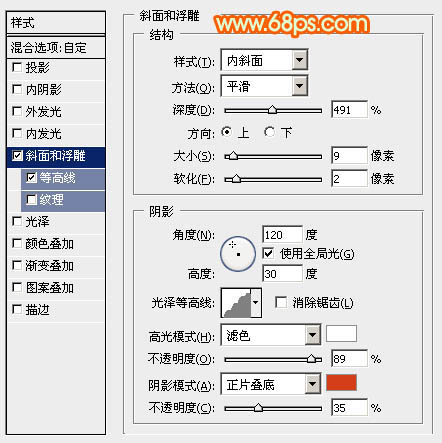
<图10>

<图11>
7、在背景图层上面新建一个图层,用钢笔沿着文字边框勾出下图所示的选区。

<图12>
8、选择渐变工具,颜色设置如图13,拉出图14所示的线性渐变。

<图13>

<图14>
9、给当前图层添加图层样式,设置斜面和浮雕,等高线,参数及效果如下图。

<图15>
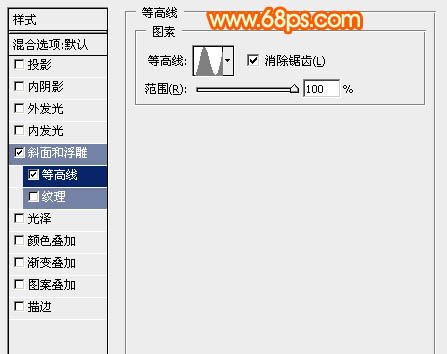
<图16>

<图17>
10、载入文字选区,选择菜单:选择 > 修改 > 扩展,数值为5,确定后再羽化2个像素,然后按Ctrl + J 把选区部分的色块复制到新的图层,混合模式改为“正片叠底”,效果如下图。

<图18>
11、在背景图层上面新建一个组,用钢笔勾出立体面的轮廓,转为选区后给组添加图层蒙版。

<图19>
13、由左至右制作立体面,先用套索选区选出左侧边缘立体面,拉上图21所示的线性渐变。

<图20>

<图21>
14、其它几个立体面的制作方法相同,过程如图22 - 24。

<图22>

<图23>

<图24>
最后调整一下细节,完成最终效果。


1、新建一个1024 * 650像素的文件,背景填充淡绿色:#D0F0CF,如下图。
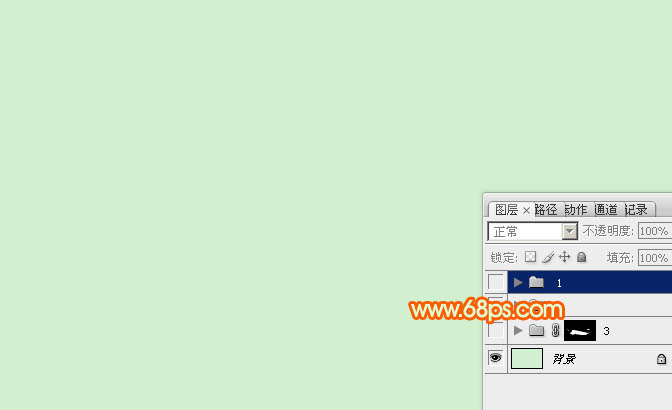
<图1>
2、打开文字素材,大图为PNG格式,打开后解锁再拖进来。

3、把文字适当放好位置,然后锁定像素区域,选择渐变工具,颜色设置如图3,拉出图2所示的线性渐变。

<图2>
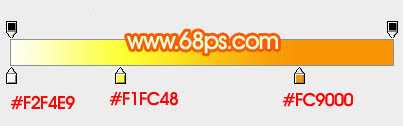
<图3>
4、双击文字缩略图调出图层样式,设置投影、斜面和浮雕、等高线,参数设置如图4 - 6,效果如图7。
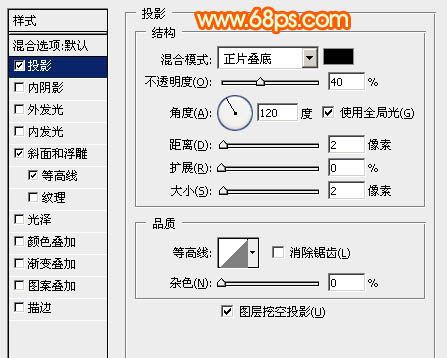
<图4>
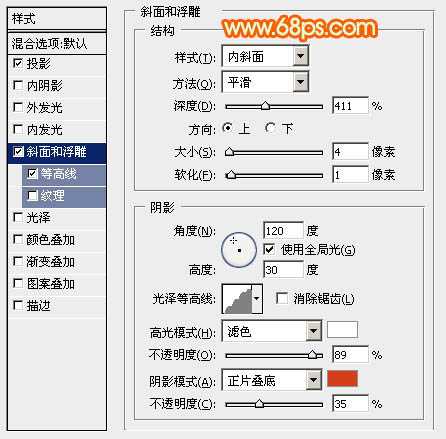
<图5>
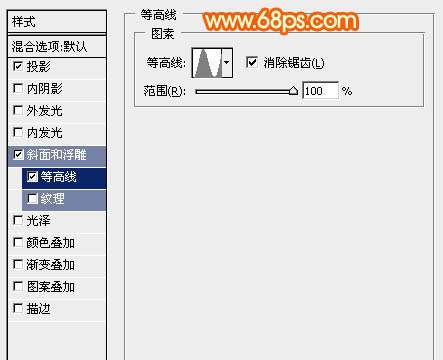
<图6>

<图7>
5、按Ctrl + J 把文字图层复制一层,然后编辑当前文字图层样式,去掉投影,修改斜面和浮雕的数值如图8,等高线不用变,确定后把图层不透明度改为:50%,填充改为:0%,效果如图9。
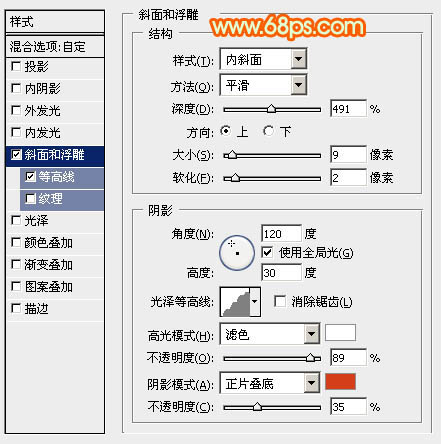
<图8>

<图9>
6、按Ctrl + J 把文字副本图层复制一层,然后编辑斜面和浮雕参数,如图10,等高线也不要变,确定后把不透明度改为:30%,填充改为:0%,效果如图11。
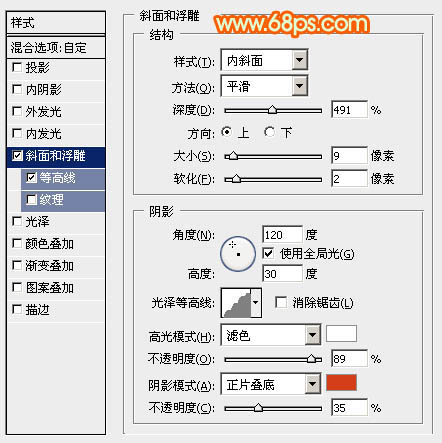
<图10>

<图11>
7、在背景图层上面新建一个图层,用钢笔沿着文字边框勾出下图所示的选区。

<图12>
8、选择渐变工具,颜色设置如图13,拉出图14所示的线性渐变。

<图13>

<图14>
9、给当前图层添加图层样式,设置斜面和浮雕,等高线,参数及效果如下图。

<图15>
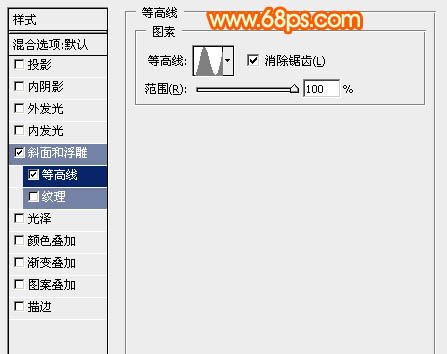
<图16>

<图17>
10、载入文字选区,选择菜单:选择 > 修改 > 扩展,数值为5,确定后再羽化2个像素,然后按Ctrl + J 把选区部分的色块复制到新的图层,混合模式改为“正片叠底”,效果如下图。

<图18>
11、在背景图层上面新建一个组,用钢笔勾出立体面的轮廓,转为选区后给组添加图层蒙版。

<图19>
13、由左至右制作立体面,先用套索选区选出左侧边缘立体面,拉上图21所示的线性渐变。

<图20>

<图21>
14、其它几个立体面的制作方法相同,过程如图22 - 24。

<图22>

<图23>

<图24>
最后调整一下细节,完成最终效果。

华山资源网 Design By www.eoogi.com
广告合作:本站广告合作请联系QQ:858582 申请时备注:广告合作(否则不回)
免责声明:本站资源来自互联网收集,仅供用于学习和交流,请遵循相关法律法规,本站一切资源不代表本站立场,如有侵权、后门、不妥请联系本站删除!
免责声明:本站资源来自互联网收集,仅供用于学习和交流,请遵循相关法律法规,本站一切资源不代表本站立场,如有侵权、后门、不妥请联系本站删除!
华山资源网 Design By www.eoogi.com
暂无评论...
更新日志
2024年11月15日
2024年11月15日
- 谭艳精讯TEST-CD试音39号》2CD[DTS-WAV]
- 姚璎格《发烧女中音》DSD版[低速原抓WAV+CUE][1G]
- 张玮伽《微风细雨DSD》发烧大碟[WAV+CUE][1.1G]
- 群星《2024好听新歌14》十倍音质 U盘音乐 [WAV分轨][966M]
- s14全球总决赛T1战队队员都有谁 LOLs14全球总决赛T1战队介绍
- 英雄联盟faker身价有10亿吗 英雄联盟faker身价介绍一览
- faker大魔王称号怎么来的 faker大魔王称号来源介绍
- PS5 Pro上的蒂法更美了!博主盛赞新机1000%值得购买
- 腾讯互娱再离职一员大将!或因供应商贪腐
- Ayaneo3游戏掌机预热:旗舰定位、造型圆润自带底键
- 动力火车.1999-背叛情歌【上华】【WAV+CUE】
- 刘力扬.2019-Neon.Lit虹【摩登天空】【FLAC分轨】
- 群星.2002-恋爱物语情歌对唱精选2CD(引进版)【滚石】【WAV+CUE】
- 群星《闽南情24K德国HD金碟》2CD[WAV+CUE]
- 周传雄《恋人创世纪》环球唱片[WAV+CUE]
